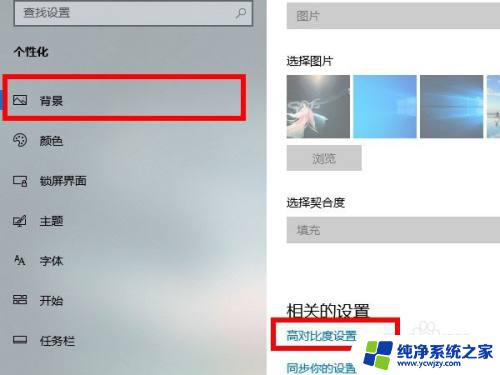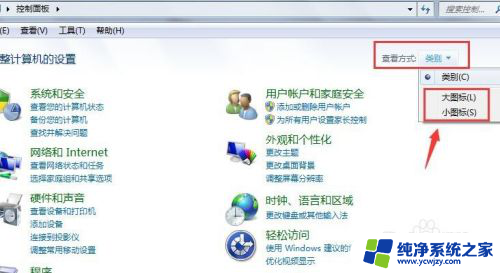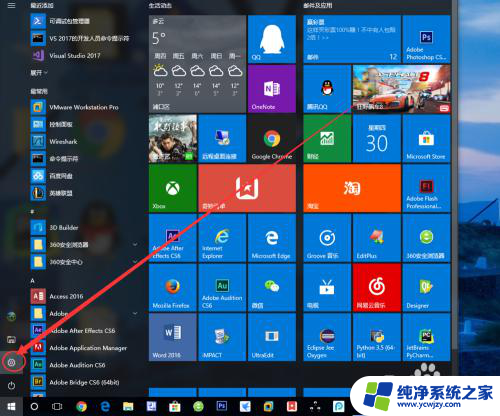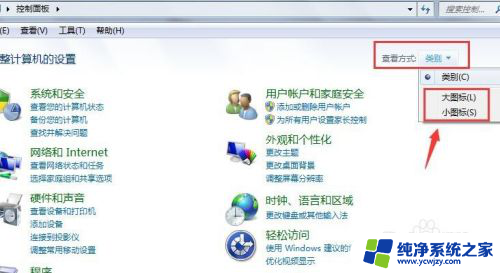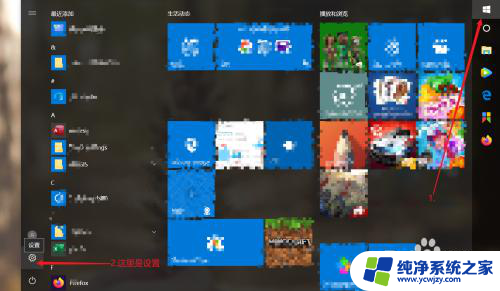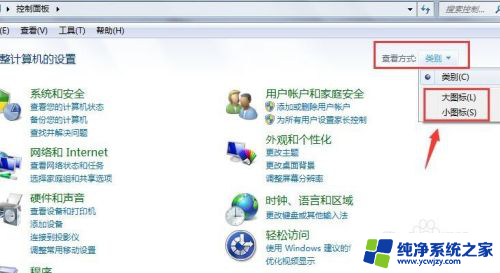win鼠标灵敏度 Windows系统如何调整鼠标灵敏度
更新时间:2023-10-24 16:45:58作者:jiang
win鼠标灵敏度,在如今数字时代,电脑已经成为人们生活中不可或缺的工具,而在使用电脑时,鼠标作为最主要的输入设备之一,对于操作体验起着至关重要的作用。每个人对于鼠标的灵敏度需求都有所不同,有的人喜欢更敏感的鼠标,有的人则喜欢更为稳定的鼠标。对于Windows系统用户来说,如何调整鼠标的灵敏度成为了一个重要的问题。本文将为大家介绍Win系统下调整鼠标灵敏度的方法,帮助大家找到最适合自己的操作体验。
具体方法:
1.打开电脑桌面左下角的开始图标,点击“控制面板”选项。
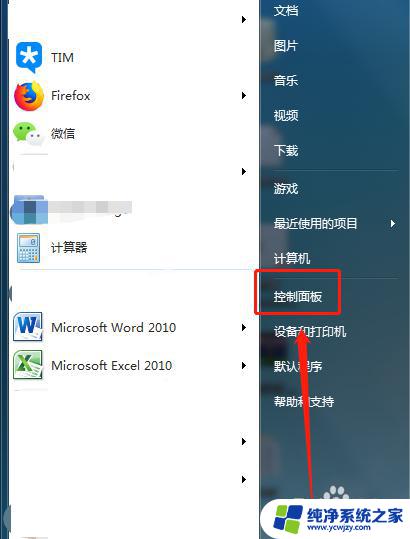
2.找到并且点击“鼠标”选项。
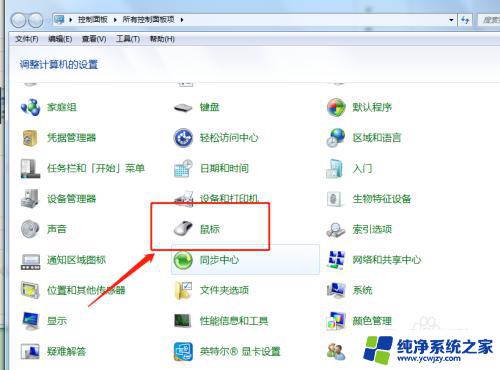
3.在鼠标属性窗口点击“鼠标指针”选项。
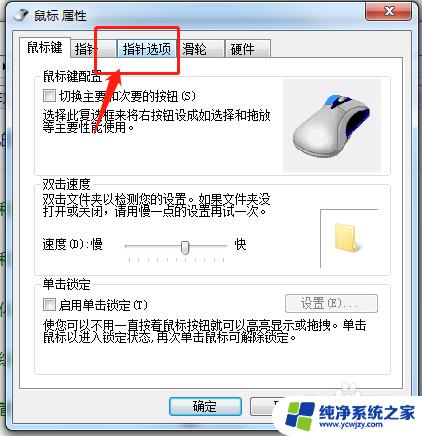
4.通过调节指针移动速度中的快慢,调整鼠标灵敏度。
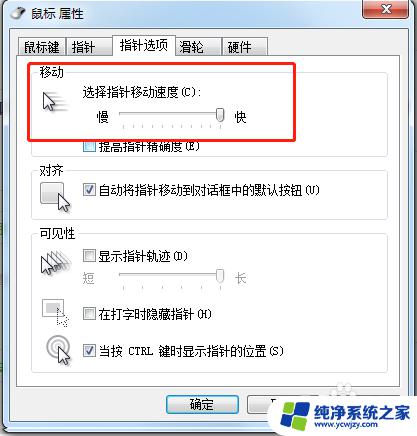
5.调节完毕后,如果觉得鼠标太过灵敏反而不够精确,可以勾选下方的“提高指针精确度”。
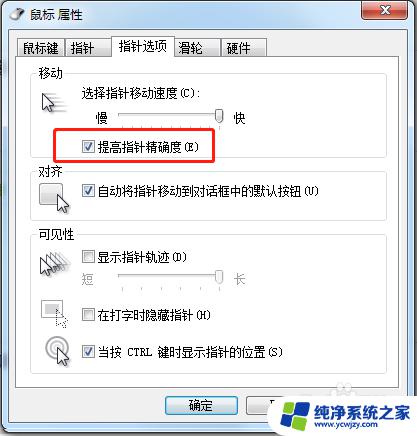
6.选择完毕后,点击下方的“应用”。然后点击“确定”,即可完成Windows系统增加鼠标灵敏度的操作。
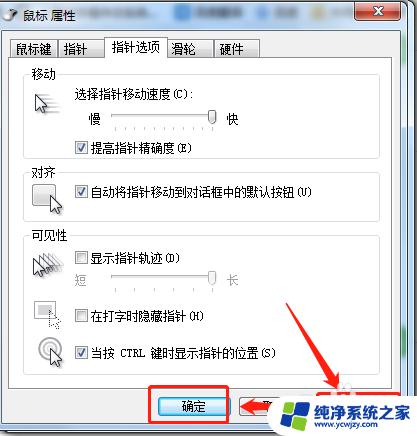
以上就是关于Win鼠标灵敏度的全部内容,如果您遇到了这种情况,可以按照小编的方法进行解决,希望这篇文章能够帮助到您。